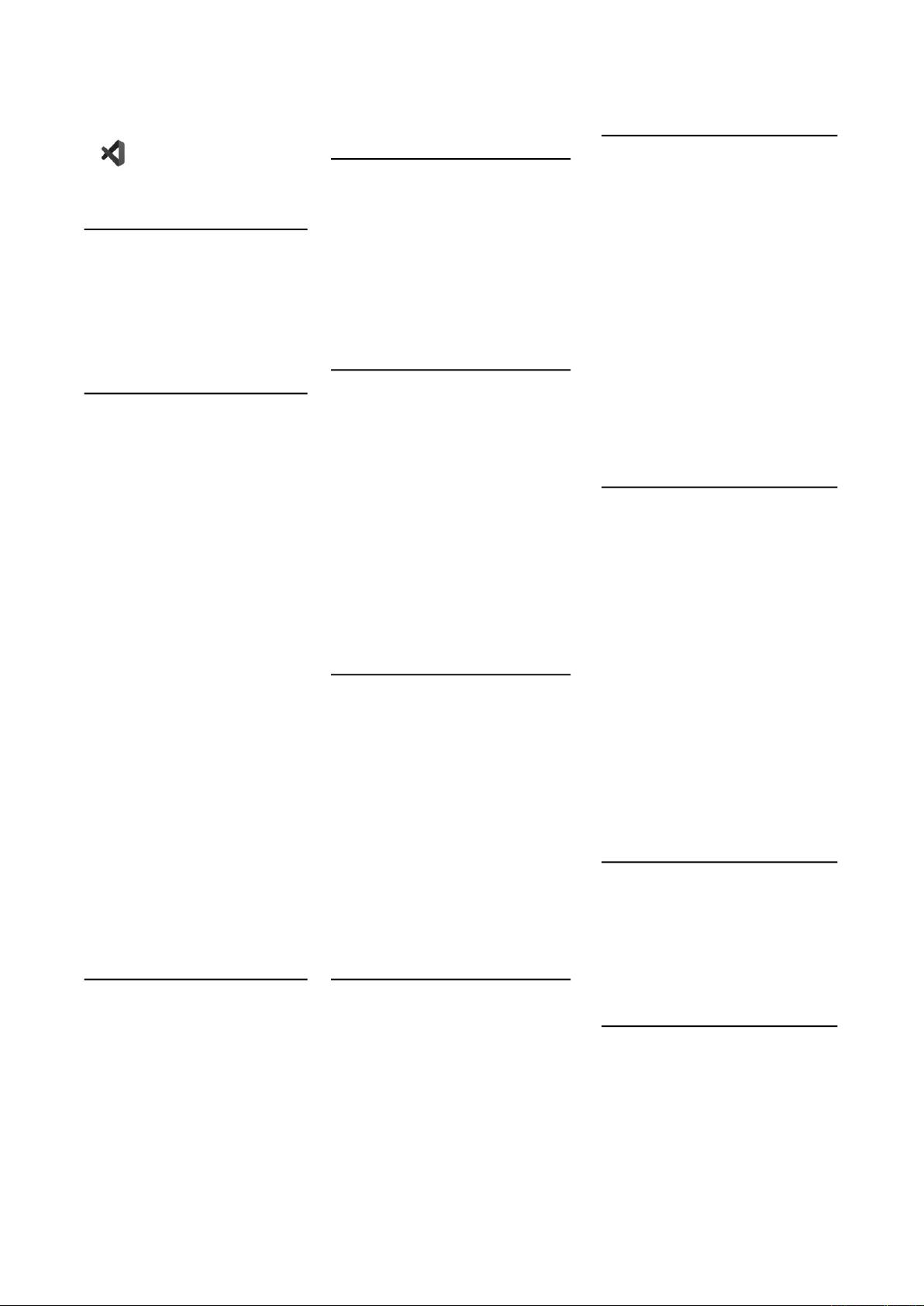VSCode中文版:高效快捷键汇总与打印实用技巧
版权申诉
Visual Studio Code (VSCode) 是一款深受开发者喜爱的轻量级、开源的代码编辑器,支持多种编程语言,包括但不限于机器学习和AI开发。此文档主要介绍了VSCode中文版的常用快捷键,便于用户高效地管理和编辑代码。以下是一些关键快捷键的功能和使用场景:
1. **窗口与导航**:
- Ctrl+M: 切换选项卡焦点,提高浏览和切换不同文件的工作效率。
- Ctrl+N: 新建文件,方便创建新的项目或文件。
- Ctrl+F, F3/Shift+F3: 查找和查找下一个/上一个功能,用于快速定位代码中的特定内容。
2. **文件管理和保存操作**:
- Ctrl+O: 打开文件,轻松打开已有的源代码文件。
- Ctrl+S: 保存当前文件,确保代码的及时保存。
- Ctrl+Shift+S: 另存为,为文件设置不同的保存位置或名称。
- Ctrl+Shift+P, F1: 显示命令搜索面板,方便调用更多定制或高级功能。
3. **常规编辑快捷键**:
- Alt+Enter: 选择查找到的所有匹配项,批量处理查找结果。
- Ctrl+KS: 全部保存,一次保存所有打开的文件。
- Ctrl+P: 快速打开,快速访问文件系统中的任何文件。
4. **避免输入法冲突**:
- Ctrl+,: 调出用户设置,可以在这里调整可能与输入法冲突的快捷键。
5. **编辑模式和视图**:
- Alt+C/R/W: 切换区分大小写、正则表达式和全字匹配模式,增强搜索灵活性。
- Ctrl+KEnter: 保持预览模式,方便查看代码片段效果。
- Ctrl+KCtrl+S: 自定义快捷键,允许用户根据个人习惯定制功能。
6. **多光标和选择**:
- Ctrl+Tab: 打开下一个光标位置,适用于同时编辑多个位置的代码。
- Ctrl+X: 行剪切,可以选择性地剪切一行代码。
- Shift+Alt+I: 在选定行末尾插入光标,方便一行一行地进行编辑。
7. **文本操作**:
- Ctrl+KP: 复制活动文件路径,快速获取文件位置。
- Ctrl+C: 行复制,方便复制整行代码。
- Ctrl+U: 撤销操作,恢复之前的编辑状态。
8. **查看和布局**:
- F11: 切换全屏模式,提高专注度。
- Ctrl+Shift+Enter, Shift+Alt+0: 分别用于向下/向上插入行以及切换编辑器布局。
- Ctrl+Shift+\: 跳到匹配的括号,帮助理解代码结构。
9. **扩展和增强功能**:
- Ctrl+Shift+T: 重新打开已关闭的编辑器,便于管理打开的项目。
- Ctrl+KCtrl+D: 移动光标到下一个查找匹配项,提高代码重用率。
通过熟练掌握这些快捷键,VSCode用户可以大大提高编程效率,减少鼠标操作,让代码编辑体验更加流畅。记住这些快捷键有助于形成良好的编码习惯,尤其是在处理大型项目或者需要频繁搜索和编辑代码的情况下。
341 浏览量
1994 浏览量
228 浏览量
152 浏览量
348 浏览量
187 浏览量
341 浏览量
1521 浏览量
萌新慢作
- 粉丝: 0
最新资源
- 快速入门:ucos-II范例与PC平台安装教程
- 宽天平台回拨800业务功能详解V1.04
- 嵌入式Linux开发流程详解:从入门到实践
- Linux操作系统C语言编程指南
- 掌握51单片机指令系统:基础入门与实战应用
- Rational Rose使用指南
- IAR EWARM教程:ARM开发入门与实践
- ARM处理器简介与编程入门
- 微软研发策略:提升软件开发效率的关键
- 林锐博士的高质量C++/C编程全面指南
- 电子与电气电路理论与设计概览
- 电子学基础物理解析
- 低成本无线网络在发展中世界的应用指南
- 网上书店购物系统的电子商务革命
- Wonderware InSQL Server 9.0 入门指南
- GNU make中文手册:打造高效Makefile